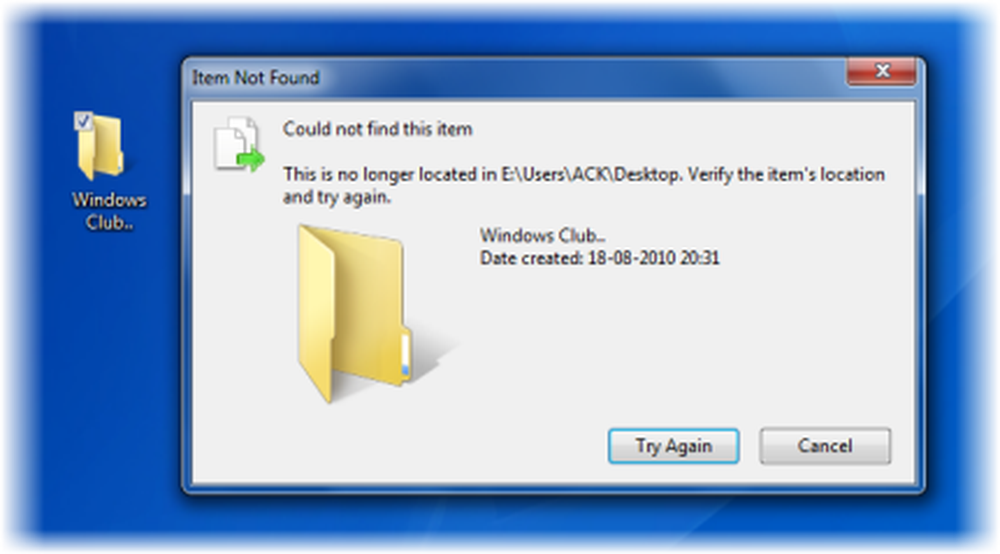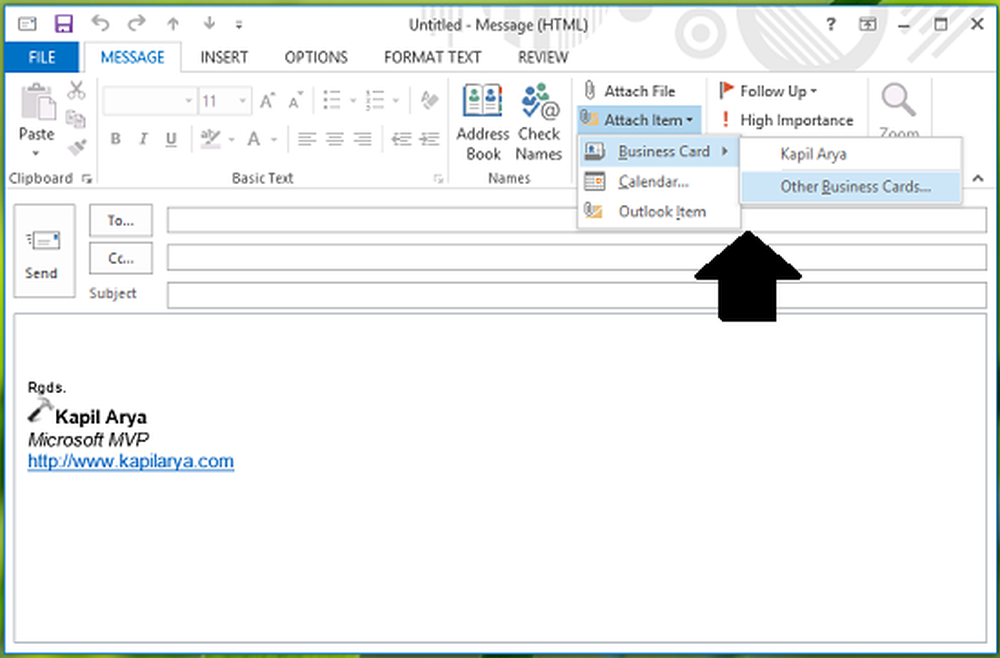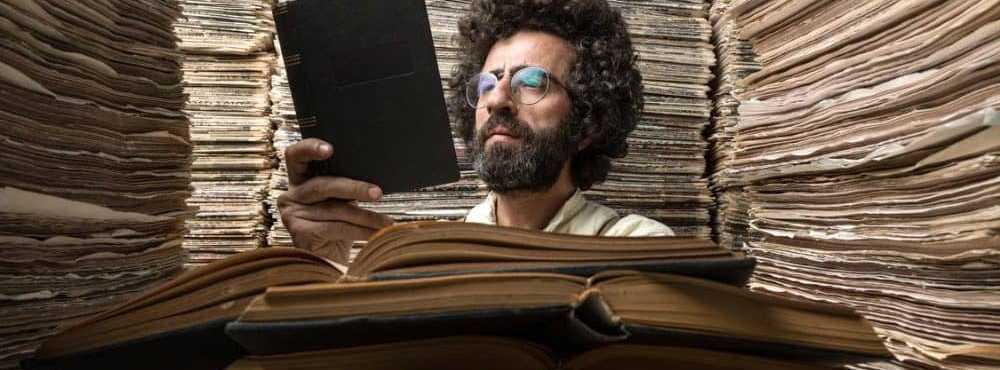Så här tar du bort nya dokument i WordPad på Windows 10
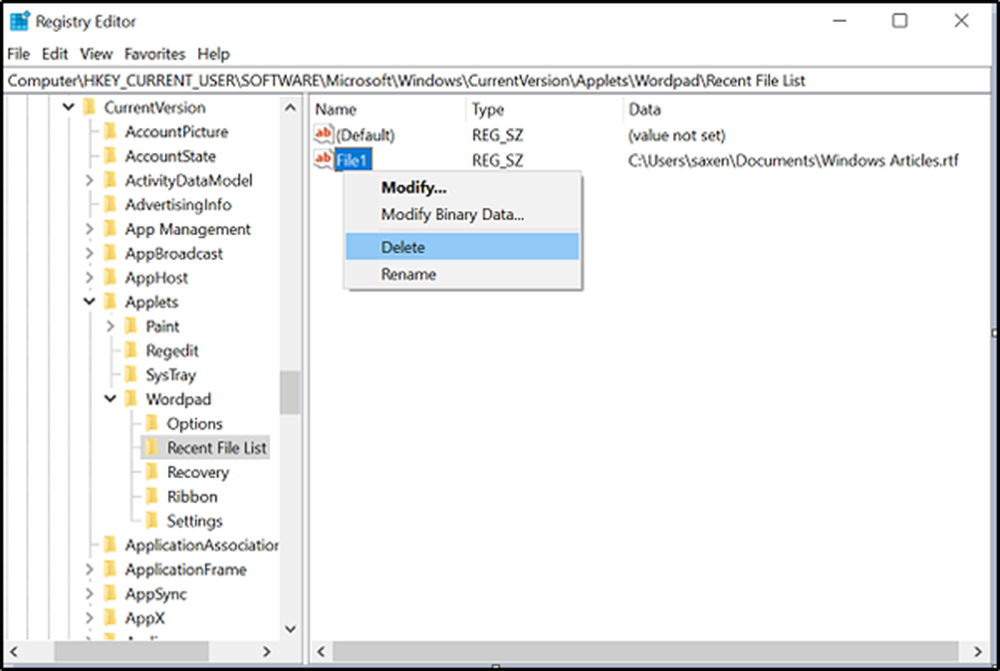
I listan över senaste dokument i Windows 10 erbjuds användarna snabb tillgång till sitt senaste arbete. Funktionen är tillgänglig i olika Windows-appar som Microsoft Microsoft WordPad Microsoft Word och så vidare. Men om du inte klickar på det regelbundet fortsätter listan. Så, här är ett sätt att rensa din Senaste dokumentlistan från Anteckningsblock.
Målet med Senaste föremålen listan är att göra det enkelt för dig att få tillgång till ditt senaste arbete. Så, istället för att gräva igenom File Explorer, kan du få tillgång till allt med ett enda klick. Men om du tror att det alltid är en bra idé att börja på nytt gör du följande.
Ta bort senaste dokument i WordPad
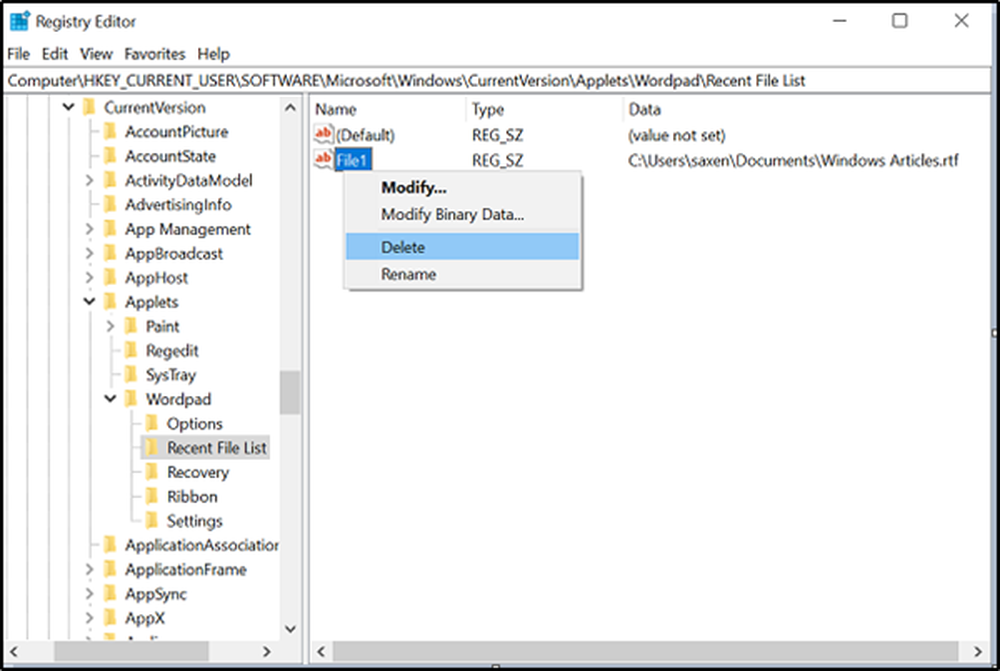
Öppna 'Springadialogrutan genom att trycka på Windows Key + R i kombination. Skriv "regedit" i det tomma fältet i dialogrutan "Kör" och tryck på "Stiga på'.
Därefter navigerar du till följande sökadress när registerredigeraren öppnas -
HKEY_CURRENT_USER \ Software \ Microsoft \ Windows \ Currentversion \ Applets \ Wordpad
Expandera WordPad-mappen för att hitta Senaste fillistan och klicka för att öppna den.
Därefter kommer du att se listan i den högra rutan - fIL1, fIL2… etc.
Högerklicka på varje post separat och välj "Radera'alternativet att ta bort filen.
Under hela processen, se till att lämna "Default" -värdet där.
När du är klar stänger du 'Registerredigeraren' och avslutar.
Starta om din dator.
Därefter bör du inte se listan över WordPad-fillista under "Senaste dokument".
I det här inlägget visas hur du rensar Mest använda (MRU) listor.